アプリのプッシュ通知アイコンを追加する方法 (簡単な方法)
公開: 2024-01-26アプリのプッシュ通知アイコンを簡単に追加および編集する方法をお探しですか?
実はとても簡単なんです。 通知アイコンは、購読者にあなたが誰であるかを伝えます。 送信する各プッシュ通知のブランド マークです。 そして、それは視聴者があなたのブランドを思い出すのに役立つため、非常に貴重なものになる可能性があります。
プッシュ通知を送信するたびに、より記憶に残るようにするにはコストがかかりますか? 5分未満です。
この記事では、アプリのプッシュ通知アイコンを追加および編集する方法を説明します。 先ほども言いましたが、それはとても簡単です。
飛び込んでみましょう。
アプリのプッシュ通知アイコンを追加する理由
アプリのプッシュ通知アイコンは、ユーザーのデバイス上のアプリを表す小さくて特徴的な画像です。 プッシュ通知と一緒に表示され、メッセージまたはアラートのソース アプリを視覚的に識別します。
ブランディングは、アプリのプッシュ通知戦略の大きな要素です。 また、アプリ アイコンを使用すると、ユーザーは通知のテキストを読まなくても、どのアプリまたは Web サイトが通信しているかをすぐに認識できます。
アプリのプッシュ通知アイコンを追加することは、いくつかの理由から賢明な選択です。
- 認識: 群衆の中でおなじみの顔を見つけるのと同じように、私たちはアイコンを即座に認識します。 アプリが通知を送信すると、アイコンは小さな波のように動作し、「こんにちは、私です!」と伝えます。 これにより、ユーザーはどのアプリが注意を払っているのかをすぐに特定できるようになります。
- ブランディング: アイコンはアプリの小さな看板のようなものです。 それはあなたのブランドアイデンティティの一部です。 ユーザーはこれを見るたびに、アプリのことを思い出します。 これにより、アプリが常に注目されるようになります。
- ユーザー エクスペリエンス: ユーザーは多くのアプリをインストールしていることが多く、非常にごちゃ混ぜになる場合があります。 ユニークなアイコンは、通知をより効率的に管理するのに役立ちます。 どの通知を最初にチェックしたいのかが一目でわかります。
- プロ意識: 独自の通知アイコンを備えたアプリは、より洗練され、プロフェッショナルに見えます。 これは、細部にまで配慮していることを示しており、全体的なユーザー満足度を向上させることができます。
- 機能: 場合によっては、アイコンで追加情報を伝えることもできます。 たとえば、メッセージング アプリでは、新しいメッセージと不在着信に対して異なるアイコンが表示される場合があります。 これにより、機能性とユーザーの利便性がさらに高まります。
したがって、アプリのプッシュ通知アイコンは小さいかもしれませんが、ユーザーがアプリをどのように操作し、どのように認識するかに大きな役割を果たします。
アプリのプッシュ通知アイコンを追加する方法
アプリのプッシュ通知アイコンとは何か、そしてそれを追加する必要がある理由を理解したところで、コーディングをまったく行わずに簡単に追加する方法を確認してみましょう。
ステップ #1: アプリプッシュ通知サービスを選択する
プッシュ通知は、Web 訪問者が Web サイトを離れた後でも、Web 訪問者とつながるのに役立つマーケティング ツールです。 ターゲットを絞った通知をプッシュ購読者に送信したり、さまざまな顧客セグメントに合わせて通知をパーソナライズしたりすることもできます。 しかし、どのプッシュ通知サービスを選択すればよいでしょうか?
PushEngage を使用してプッシュ通知キャンペーンを送信することをお勧めします。
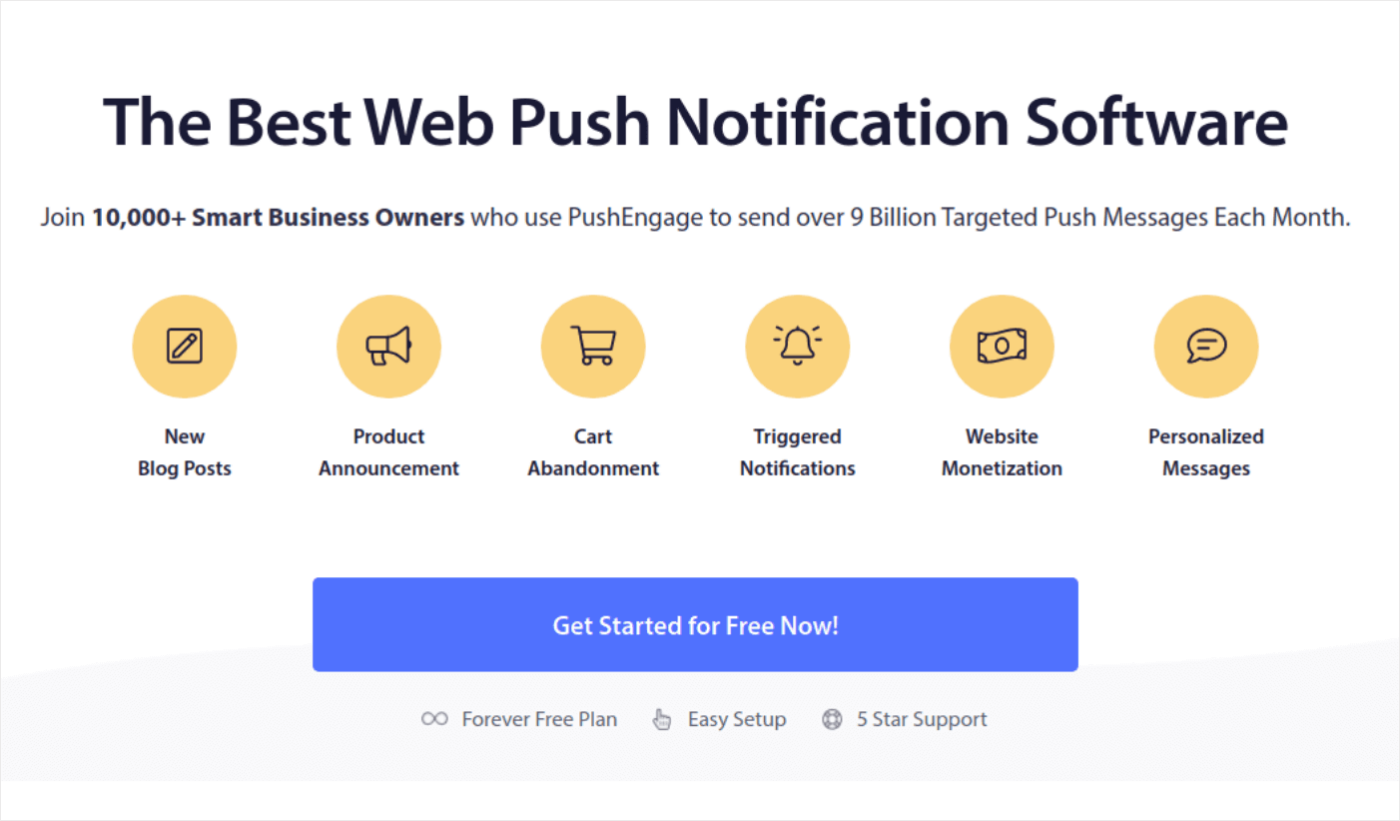
PushEngage は、世界最高のプッシュ通知サービスです。 無料版についてだけ話しているわけではありません。 これにより、訪問者がサイトを離れた後にターゲットを絞ったプッシュ メッセージでつながることができます。
PushEngage は、次の理由から、プッシュ通知サービスおよびツールとして最初に選択されます。
- とても使いやすい
- セットアップにコーディングをほとんどまたはまったく必要としない、事前に構築されたテンプレートを備えたビジュアル キャンペーン ビルダーを入手しました
- あらゆる種類のサイトで完全に自動化されたプッシュ通知キャンペーンを簡単にセットアップできます
- Android および iOS SDK を完全装備し、アプリ プッシュ キャンペーンを迅速に開発、展開、分析、管理します
- クリック率を高めるためにパーソナライズされたプッシュ通知を送信するための複数のオプションを備えて構築されています
- カスタム目標追跡、UTMパラメータ、高度な分析を搭載
- 強力なプッシュ通知 A/B テスト オプションを追加
そして、これはほんの表面をなぞっただけです。 次に進む前に、PushEngage の全機能リストを確認してください。
PushEngage の最も素晴らしい点は、購入を決定する前に試用できる永久無料プランがあることです。
プロのヒント:サービスを購入する前に、プッシュ通知のコスト分析に関する記事を確認してください。
ステップ #2: PushEngage アプリのプッシュ通知を設定する
これまで、アプリのプッシュ通知を送信するにはスケルトン SDK を使用する必要がありました。 これらの SDK を使用する際の問題は、それらが非常に必要最低限のものであることです。
理論的には、あらゆるタイプのモバイル アプリ プッシュ キャンペーンを送信できます。 ただし、次のものも構築する必要があります。
- キャンペーンを管理するためのインターフェース
- キャンペーンのパフォーマンスを追跡するための分析スイート
- リッチ メディアとアプリ内リダイレクト リンク (またはディープ リンク) のサポートの向上
- マーケティングチームと開発チームの両方を連携させるプロセス
すべては単一の成長チャネルを導入するためです。 古いツールを使用してモバイル アプリのプッシュ通知を送信するのは、面倒で費用がかかり、リソースも大量に消費し、時間がかかります。 そしてもちろん、構築するすべてのものを開発および管理するには、チームに深いコーディング スキルが必要です。
新しい PushEngage Android および iOS SDK を使用すると、同じ信頼性の高いソフトウェアを使用してモバイル アプリのプッシュを送信し、優れた配信速度を実現できます。 ただし、その上にいくつかのレイヤーを構築し、アプリとのカスタム統合を非常に簡単に構築できるようにしました。 そして、PushEngage は SDK 全体を管理します。 そのため、統合の管理に多大な時間と費用をかける必要さえありません。
あとは構築するだけです!
PushEngage の SDK を使用してモバイル アプリのプッシュ通知を送信するようにアプリを設定したら、PushEngage ダッシュボードからブロードキャスト通知を直接送信できます。 はい、アプリにコードを追加し、アプリと PushEngage API 間のコネクタを開発する必要があります。 ただし、それが完了すると、次のような事前構築されたソフトウェア インターフェイスからモバイル アプリ プッシュ キャンペーンを簡単に作成できます。
- 非常に魅力的なプッシュ キャンペーン タイプ
- 高いコンバージョン率を実現する実証済みのキャンペーン テンプレート
- 公開するたびにコンテンツを宣伝する自動キャンペーン
- 複数のターゲティングおよびキャンペーンのスケジュール設定オプション
- 補完的な成長チャネルとしての Web プッシュ キャンペーン
- データベースのパーソナライゼーションを使用して視聴者維持率を向上
- 目標追跡と高度な分析
- スマートな A/B テスト
- 専任のサクセスマネージャー
他にもたくさんあります。 アプリの Android および iOS モバイル プッシュ キャンペーンの開発の苦労を取り除きました。

ステップ #3: アプリのプッシュ通知アイコンを追加または編集する
iOS および Android モバイル アプリのプッシュ通知のアイコンを簡単に設定できます。 PushEngage ダッシュボードに戻り、 [キャンペーン] » [ブロードキャスト]に移動し、 [新しいプッシュ ブロードキャストの作成]をクリックします。
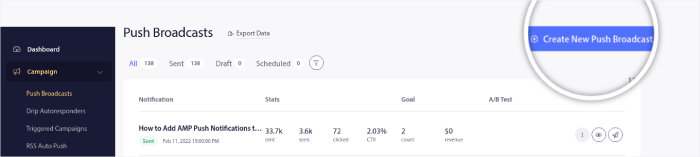
[Android オプション]で、 [大きいアイコン画像]チェックボックスをオンにします。
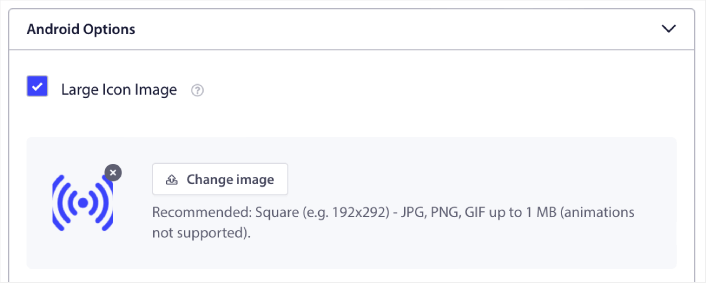
iOS モバイル アプリのプッシュでも同じことができます。 iOS アプリのプッシュ通知のメディア画像を設定して、キャンペーンをより目を引くものにします。
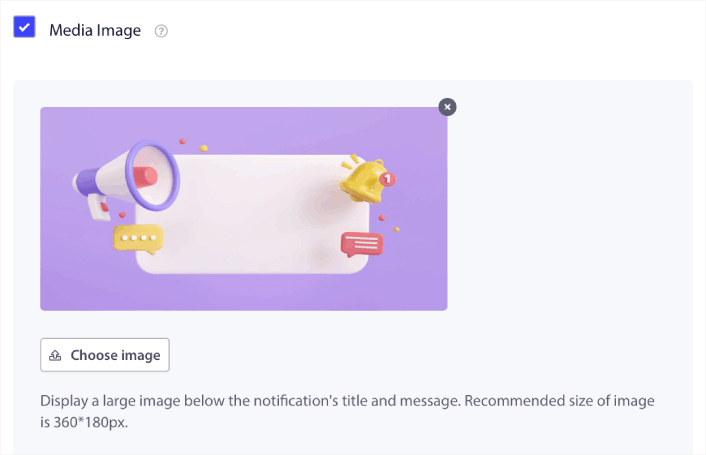
アップロードした画像はアプリのプッシュ通知アイコンです。 最良の結果を得るには、画像のサイズを 192 ピクセル x 192 ピクセルに保ち、画像サイズが 1 MB 未満であることを確認してください。 アニメーション ブランド マークには、JPG、PNG、または GIF も使用できます。 アイコンがソーシャル ネットワーク サイトで使用しているブランド マークと一致していることを確認してください。
後でアイコンを編集する必要がある場合は、ここで編集します。 別の画像をアップロードするだけで完了です。
言い換えれば、モバイル プッシュ通知を送信するときに、ブランド デザイン ガイドラインを非常に簡単に維持できます。 これらすべてを、管理する必要のない使いやすいインターフェイスから実現します。
ステップ #4: テスト通知を送信して通知アイコンを確認する
PushEngage ダッシュボードに移動し、 Campaign » Push Broadcastsに移動し、 Choose from Templatesをクリックします。
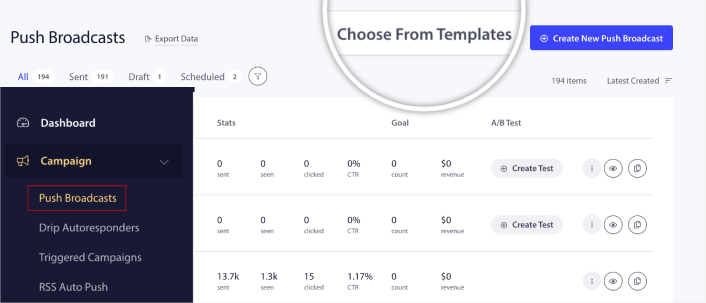
次に、ライブラリから使用を開始するテンプレートを選択できます。
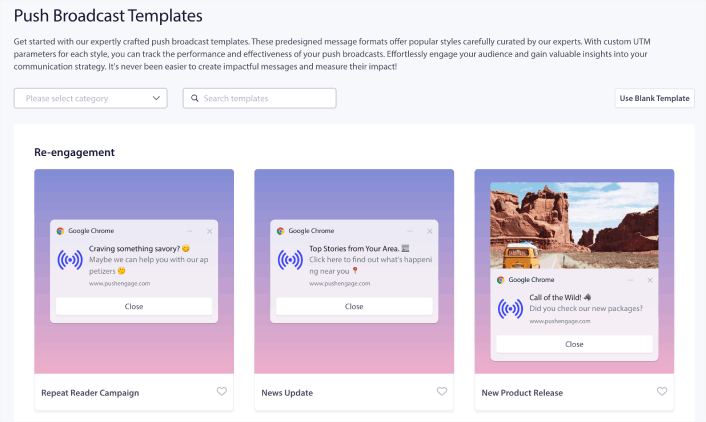
いずれかのテンプレートにマウスを移動し、 「テンプレートを使用」ボタンをクリックするだけで、そのテンプレートを使用して新しいプッシュ ブロードキャストを作成できます。
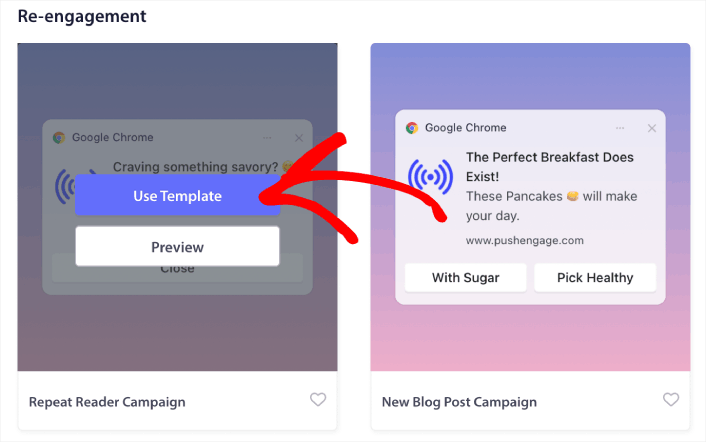
テンプレートを使用すると、テンプレートから取得して新しいプッシュ ブロードキャストを作成するために必要なすべてのフィールドが自動的に入力されます。 もちろん、ブランドに合わせてすべてのフィールドを編集できます。 ただし、必要に応じて、ブロードキャストをそのまま送信することもできます。
現在、次のプッシュ通知テンプレートがあります。
- 再エンゲージメントプッシュ通知
- 告知キャンペーン
- プロモーション特典キャンペーン
- 新しいブログ投稿のプロモーション キャンペーン
- 季節限定オファーのプッシュ通知
- アップセルとクロスセルのプッシュ通知
- フラッシュセールプッシュキャンペーン
そして最も素晴らしいのは、無料ユーザーでもいくつかの無料テンプレートにアクセスできることです。 もちろん、いつでも PushEngage アカウントをアップグレードして、より強力な機能を備えた豊富なプッシュ通知にアクセスできます。
それでは、ようこそプッシュ通知キャンペーンを作成しましょう。 PushEngage ダッシュボードに移動し、 [キャンペーン]に移動します。
ご覧のとおり、この例では通知アイコンがかなり目立っています。
プッシュ通知を初めて使用する場合は、公開する前に本格的なプッシュ通知のテスト プロセスに従う必要があります。 これは、訪問者が機能に関する一般的な問題を見て、ユーザー エクスペリエンスが壊れていると苦情を言い始める前に、その問題をトラブルシューティングするのに役立ちます。
アプリのプッシュ通知アイコンを追加した後に行うべきこと
アプリのプッシュ通知アイコンを追加する方法がわかったので、独自のキャンペーンの作成を開始します。 ただし、キャンペーンを開始する前に、まず優れたプッシュ通知の例をいくつか検討する必要があります。
また、プッシュ通知を初めて使用する場合は、キャンペーンの作成を開始する前に、プッシュ通知のベスト プラクティスに関する記事を確認してください。 私たちが積極的に推奨するベスト プラクティスには次のようなものがあります。
- 好奇心でクリック数を増やす
- 各プッシュ通知をパーソナライズする
- リッチメディアで目立つ
- 休止中のプッシュサブスクライバーを再アクティブ化する
- 顧客に常に情報を提供する
- 可能な限り絵文字を使用する
- 緊迫感を醸成する
PushEngage を使用してプッシュ通知キャンペーンを作成することをお勧めします。 PushEngage は市場でナンバー 1 のプッシュ通知ソフトウェアであり、あなたのキャンペーンは安全に管理されます。
まだお使いでない場合は、今すぐ PushEngage を始めてください。
